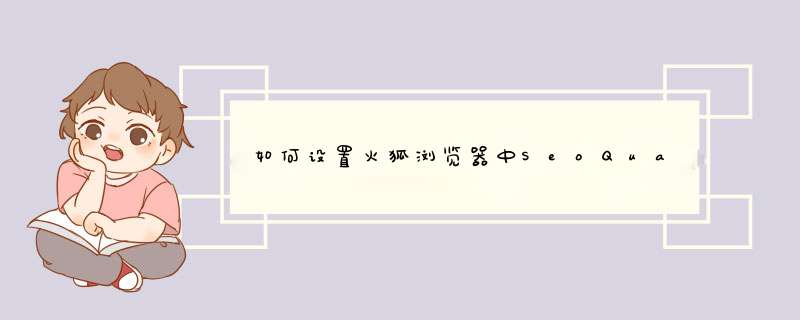
打开火狐浏览器点击工具附加组件
在搜索框里输入SEO,就发现有一个SeoQuake2.86
点击安装然后等他下载好后提示重启浏览器退出浏览器后在进入一次
好了之后就能看到效果图,因为SeoQuake是外国的插件很多适应于的都是外国的搜索引擎,我们只需要简单的修改一下就可以使用百度的
下载 FireFox(已经安装的就直接打开),运行安装程序。
启动FireFox,点击菜单栏的工具->附加组件->获取添加组件
在搜索栏输入要下载的插件名称(SeoQuake)
点击插件链接,下载后运行安装程序,重启火狐浏览器,启动后插件就可以运行了,在网页顶部就可以看到多出一个工具条。启动SeoQuake :打开浏览器,点击那个工具条,右键菜单,里面就可以看到有SeoQuake选项,也可以点菜单栏工具里面的SeoQuake。
查
看搜索结果中竞争对手情况:在做关键词分析时,一定要获得竞争对手的信息,以前需要在搜索引擎网站上查询很多次,而使用SeoQuake
可以方便的查看结果记录中的相关信息: 在google搜索“汽车”,搜索结果显示:里面的信息依次为: Google PR:6 Google
索引数量:1600000 Yahoo Link:25100000 Yahoo Linkdomain:25700000 MSN
Index:25003 Alexa Rank:20 域名注册时间:15 Aug 2000 内容具体而且全面,显示当前打开页面的全部信息。
打开百度页面:就会出现SeoQuake 工具栏:上面显示这个网站的全部信息。 查看网页的单独的信息:例如要查看GooglePR
值,页面上右键->SeoQuake->Google->Google
PageRank就会在页面上方出现一个工具条:显示当前页面的PR 值。
查看页面的关键词密度:页面右键
->SeoQuake->Keywords density 显示内容包括:网站的地址、标题、关键词、关键词出现的次数、关键词密度。
设置显示的内容:假如你对显示结果不满足,可以条件显示的内容,步骤:1.页面右键
->SeoQuake->Options->Main 栏目位置1:Show Google 选择,就表示在Google
搜索结果里会出现Seoquake 工具栏。位置2:表示搜索结果中的前几条应用SeoQuake
,摘要下面出现工具栏。位置3:是自动打开还是手工点击才显示内容。
欢迎分享,转载请注明来源:夏雨云

 微信扫一扫
微信扫一扫
 支付宝扫一扫
支付宝扫一扫
评论列表(0条)